php小编苹果今天为大家介绍一种简单的方法,来格式化大白菜U盘。当我们在使用U盘时遇到文件无法读取、容量显示异常等问题时,很可能是U盘需要进行格式化。格式化U盘可以清除所有数据和错误,让U盘恢复正常使用。接下来,我们将详细介绍如何格式化大白菜U盘,让你的U盘重获新生。
首先在装系统之前你需要准备以下的必备工具:
8G以上的U盘
电脑(台式,笔记本均可)
下载U盘启动制作工具
接下来我们首先来制作U盘启动工具:
下载并安装好U盘启动制作工具,打开软件并且读取U盘,注意哦,在制作时会将U盘格式化,请提前将U盘的数据进行备份默认使用U盘启动中的默认模式,选择读取到的U盘,最后点击【一键制作成USB启动盘】按钮。接下来会弹出确认弹框,点击【是】即可。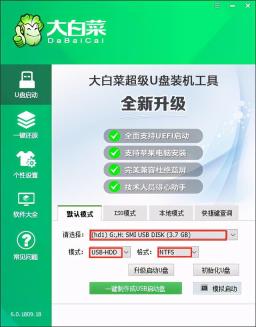 接下来就是等待数据的写入,可能需要5/6分钟左右,完成之后可以检测是否成功,则点击【模拟启动】的按钮如果能顺利进入PE模式就算制作完成了。
接下来就是等待数据的写入,可能需要5/6分钟左右,完成之后可以检测是否成功,则点击【模拟启动】的按钮如果能顺利进入PE模式就算制作完成了。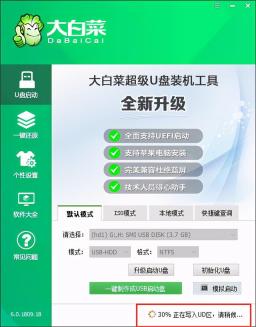
至此U盘启动工具已经制作完成了,接下来我们就去安装系统。
先将U盘插入电脑,然后启动电脑,在电脑启动界面按下【F12】此电脑对应的BIOS设置按键,不同型号的电脑主板进入BIOS设置的按键不同。进入优先启动项设置界面,通过上下键将U盘设置为第一启动项。
 然后【F10】保存退出,重新启动电脑,即可进入PE操作界面
然后【F10】保存退出,重新启动电脑,即可进入PE操作界面 将主菜单调到【1启动Win10X64PE】按回车键打开大白菜一键重装系统,可以选择U盘中的镜像文件,可以选择在线下载,我们这里选择在线下载安装。选择需要的系统下载,下载完成之后点击【立即安装】。
将主菜单调到【1启动Win10X64PE】按回车键打开大白菜一键重装系统,可以选择U盘中的镜像文件,可以选择在线下载,我们这里选择在线下载安装。选择需要的系统下载,下载完成之后点击【立即安装】。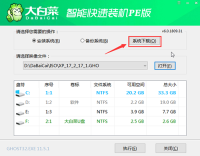

 此时会弹出提示框,确认安装,选择【是】
此时会弹出提示框,确认安装,选择【是】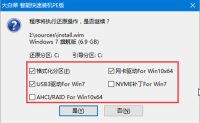 接下来就会进入系统安装的过程,在安装完成之后请及时拔掉U盘
接下来就会进入系统安装的过程,在安装完成之后请及时拔掉U盘 在电脑重启之后,会进入window的一系列设置,按照提示进行设置即可完成之后就算是已经完成了系统的重装。
在电脑重启之后,会进入window的一系列设置,按照提示进行设置即可完成之后就算是已经完成了系统的重装。以上是怎样格式化大白菜u盘的详细内容。更多信息请关注PHP中文网其他相关文章!
 如何删除securebootencodeuefi.exe trojan?Apr 13, 2025 am 12:50 AM
如何删除securebootencodeuefi.exe trojan?Apr 13, 2025 am 12:50 AM一些Windows 11/10用户报告说,他们看到BitDefender更新后立即打开CMD窗口,并且正在运行SecurebootencOdeuefi.exe。该帖子来自PHP.CN介绍了如何删除SecurebootencOdeuefi.exe Trojan。
 修复:sysdll_win64_retail.dll缺少或找不到错误-MinitoolApr 13, 2025 am 12:48 AM
修复:sysdll_win64_retail.dll缺少或找不到错误-MinitoolApr 13, 2025 am 12:48 AMsysdll_win64_retail.dll是与FIFA 17应用程序相关的动态链接库(DLL)文件。当该文件丢失或损坏时,该应用程序将发生一系列问题和错误。要解决这个问题,您可以阅读此含义
 核心隔离是否被ew_usbccgpfilter.sys阻止?这是修复程序!Apr 13, 2025 am 12:47 AM
核心隔离是否被ew_usbccgpfilter.sys阻止?这是修复程序!Apr 13, 2025 am 12:47 AM许多Surfacebook用户报告说,他们符合Windows 11/10上的“由EW_USBCCGPFILTER.SYS阻止的核心隔离”问题。 PHP.CN的这篇文章有助于解决烦人的问题。继续阅读。
 如何从Ctrl Alt Del屏幕上删除选项?Apr 13, 2025 am 12:46 AM
如何从Ctrl Alt Del屏幕上删除选项?Apr 13, 2025 am 12:46 AM当您在计算机上按CTRL ALT DEL时,您将输入“安全选项”窗口,其中可能会看到锁定,切换用户并登录选项。您知道这些选项可以更改吗?此php.cn帖子将向您展示如何删除OPT
 如何去除病毒:win32/grenam.va!MSR?这是指南!Apr 13, 2025 am 12:45 AM
如何去除病毒:win32/grenam.va!MSR?这是指南!Apr 13, 2025 am 12:45 AM一些Windows 11/10用户报告说,他们的Windows Defender发现了一种名为病毒的病毒:win32/grenam.va!MSR。但是他们不知道如何删除它。这篇来自Php.cn的帖子教您如何去除病毒:win32/grenam.va!MSR。
 如何将网站保存为桌面应用程序?Apr 13, 2025 am 12:44 AM
如何将网站保存为桌面应用程序?Apr 13, 2025 am 12:44 AM当您需要经常访问网站时,打开浏览器并每次搜索它非常麻烦。您为什么不尝试将网站保存为应用?如果这样做,则可以作为普通软件打开它。在这里,php.cn为您提供一些USEFU
 修复Windows更新错误0x00000000的完整指南Apr 13, 2025 am 12:43 AM
修复Windows更新错误0x00000000的完整指南Apr 13, 2025 am 12:43 AM当他们安装最新的Windows更新时,有些人在Windows 11上遇到了错误代码0x00000000。您应该怎么做才能应对此意外错误? PHP.CN网站上的本文将为您提供一些解决问题的线索。
 如何修复此应用程序不支持选择的FILETYPEApr 13, 2025 am 12:41 AM
如何修复此应用程序不支持选择的FILETYPEApr 13, 2025 am 12:41 AM在团队或Excel打开文件时,您是否会遭受错误消息“此应用程序所选择的FILETYPE”?现在,请阅读PHP.CN的这篇文章,以获取有关此问题的一些有用解决方案。


热AI工具

Undresser.AI Undress
人工智能驱动的应用程序,用于创建逼真的裸体照片

AI Clothes Remover
用于从照片中去除衣服的在线人工智能工具。

Undress AI Tool
免费脱衣服图片

Clothoff.io
AI脱衣机

AI Hentai Generator
免费生成ai无尽的。

热门文章

热工具

Atom编辑器mac版下载
最流行的的开源编辑器

ZendStudio 13.5.1 Mac
功能强大的PHP集成开发环境

SublimeText3汉化版
中文版,非常好用

WebStorm Mac版
好用的JavaScript开发工具

VSCode Windows 64位 下载
微软推出的免费、功能强大的一款IDE编辑器





